Panduan Lengkap Menggunakan cPanel untuk Pemula
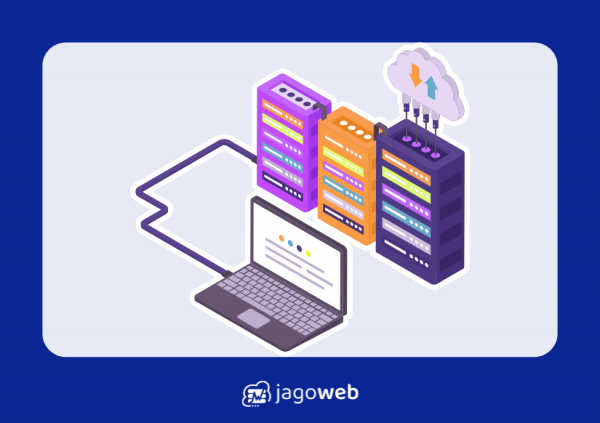
Bagi pemula yang baru terjun ke dunia pengelolaan website, cPanel bisa terdengar seperti sesuatu yang rumit dan teknis. Padahal, dengan pemahaman yang tepat, cPanel adalah alat yang sangat powerful dan user-friendly untuk mengelola hosting dan website Anda. Artikel ini akan memberikan panduan cPanel pemula secara lengkap, mulai dari pengenalan dasar hingga fitur-fitur penting yang perlu Anda kuasai.
Apa Itu cPanel?
cPanel adalah control panel berbasis web yang digunakan untuk mengelola akun hosting. Dengan antarmuka grafis yang sederhana, cPanel memungkinkan pengguna mengelola berbagai aspek dari server dan situs web mereka tanpa harus menggunakan perintah berbasis teks (command line).
Beberapa fungsi utama yang bisa Anda lakukan di cPanel antara lain:
-
Mengelola file website
-
Membuat dan mengelola database
-
Mengatur email hosting
-
Menginstal aplikasi seperti WordPress
-
Mengatur domain dan subdomain
-
Melihat statistik website
Mengapa Pemula Perlu Menggunakan cPanel?
Sebagai pemula, menggunakan cPanel memiliki banyak keuntungan:
-
User-friendly: Tampilan antarmukanya mudah dipahami.
-
Fungsi Lengkap: Anda bisa mengelola seluruh aspek website dari satu dashboard.
-
Efisien: Tidak perlu keahlian teknis mendalam untuk menjalankan tugas-tugas penting.
-
Didukung oleh Banyak Hosting Provider: Sebagian besar layanan hosting di Indonesia dan dunia menggunakan cPanel.
Langkah Awal: Cara Login ke cPanel
Untuk mengakses cPanel, biasanya Anda akan mendapatkan URL login dari penyedia hosting, seperti:
arduino
CopyEdit
http://namadomainanda.com/cpanel
Atau menggunakan port langsung:
arduino
CopyEdit
http://namadomainanda.com:2082 (untuk HTTP) https://namadomainanda.com:2083 (untuk HTTPS)
Setelah itu, masukkan username dan password yang diberikan oleh penyedia hosting Anda.
Tampilan Utama cPanel
Setelah login, Anda akan melihat berbagai menu yang terbagi dalam kategori seperti:
-
Files: Mengelola file dan backup
-
Databases: Mengatur database MySQL
-
Email: Membuat dan mengelola akun email
-
Domains: Mengelola domain dan subdomain
-
Software: Menginstal CMS seperti WordPress
-
Metrics: Melihat statistik website
-
Security: Pengaturan keamanan
Panduan cPanel Pemula: Fitur-fitur Penting
1. File Manager
Fitur ini memungkinkan Anda mengunggah, menghapus, mengedit file website secara langsung, seperti halnya menggunakan Windows Explorer.
Tips untuk Pemula:
-
Direktori utama website Anda biasanya berada di folder
public_html. -
Gunakan tombol Upload untuk mengunggah file seperti
index.htmlatau file WordPress.
2. Pengaturan Domain dan Subdomain
Di bagian Domains, Anda dapat:
-
Menambahkan domain tambahan (Add-on Domain)
-
Membuat subdomain, misalnya
blog.namadomainanda.com -
Mengarahkan domain ke folder tertentu di hosting Anda
Tips:
Gunakan subdomain untuk membuat bagian terpisah dari website Anda, seperti toko online atau blog.
3. Email Accounts
Anda bisa membuat email profesional seperti [email protected] melalui menu Email > Email Accounts.
Langkah-langkah:
-
Klik "Create"
-
Masukkan nama email dan password
-
Atur kuota penyimpanan
-
Klik "Create Account"
Setelah itu, Anda bisa mengakses email melalui webmail atau menghubungkannya ke aplikasi email seperti Outlook.
4. MySQL Databases
Untuk website yang dinamis (misalnya menggunakan WordPress), Anda perlu membuat database.
Langkah-langkah:
-
Masuk ke Databases > MySQL® Databases
-
Buat nama database
-
Buat user database dan password
-
Hubungkan user ke database dan beri semua hak akses
5. Softaculous App Installer
Ingin membuat website WordPress tanpa ribet? Gunakan Softaculous, tool untuk menginstal aplikasi secara otomatis.
Langkah-langkah:
-
Klik Softaculous Apps Installer
-
Pilih WordPress (atau CMS lain)
-
Klik "Install Now"
-
Isi detail seperti nama website, username, dan password
-
Klik "Install"
Dalam hitungan menit, website WordPress Anda sudah aktif!
6. Backup dan Restore
Salah satu fitur penting dalam panduan cPanel pemula adalah membuat backup.
-
Masuk ke Files > Backup
-
Klik “Download a Full Website Backup”
-
Simpan backup di komputer Anda
Backup ini berguna jika website mengalami error atau ingin dipindahkan ke hosting lain.
Tips Keamanan Dasar di cPanel
Keamanan adalah hal krusial dalam pengelolaan website. Berikut beberapa tips dasar:
-
Ganti password cPanel secara berkala.
-
Gunakan password yang kuat (gabungan huruf, angka, dan simbol).
-
Aktifkan SSL untuk mengamankan koneksi website.
-
Jangan mengunduh file dari sumber tidak terpercaya ke File Manager.
Memahami Resource Usage
Di bagian Metrics, Anda bisa melihat statistik penggunaan hosting seperti:
-
Penggunaan CPU
-
Bandwidth
-
Disk Space
Jika website Anda lambat atau sering down, periksa bagian ini untuk mengetahui apakah Anda perlu upgrade hosting.
Kesalahan Umum Pemula Saat Menggunakan cPanel
-
Menghapus file sistem penting
Jangan sembarangan menghapus file dipublic_html, terutama file.htaccess. -
Lupa membuat backup sebelum instalasi atau update
Selalu buat backup sebelum mengubah sesuatu di website. -
Mengunggah file ke direktori yang salah
Pastikan file website Anda berada dipublic_html, bukan di root utama. -
Tidak mengamankan akun email
Gunakan password yang kuat dan aktifkan proteksi spam.
Penutup
Mengelola website bukan lagi hal yang rumit dengan adanya cPanel. Dengan memahami fungsi-fungsi dasar yang sudah dibahas dalam panduan cPanel pemula ini, Anda dapat membangun dan mengelola website secara mandiri tanpa harus selalu bergantung pada tim teknis.
Jangan takut mencoba dan eksplorasi berbagai fitur yang ada di cPanel. Selama Anda berhati-hati, terutama dalam hal backup dan keamanan, maka Anda berada di jalur yang tepat untuk menjadi webmaster yang andal.






















